Utilizând Microsoft Office Word, puteți lucra cu documente text fără tristețe. Cu toate acestea, în timpul nostru, nimeni nu folosește documente de text simplu. Acum, fiecare procesor de text are propriul format de document și formatarea acestuia. În acest articol, vom vorbi despre cum să creați un așa-numit document "cap".
Capul ar putea arăta astfel:


Mai întâi, trebuie să creați unul nou sau să deschideți un document existent:
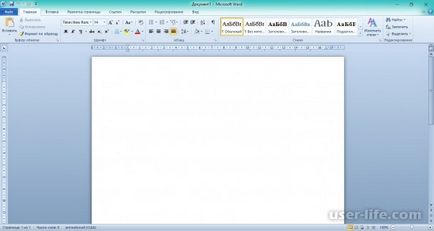
După cum probabil ați ghicit, în toate documentele, "capacul" este situat în colțul din dreapta sus. Prin urmare, să facem imediat câteva indentări cu tasta "Enter", pentru a lăsa un loc pentru capac și a continua să umple documentul în sine:
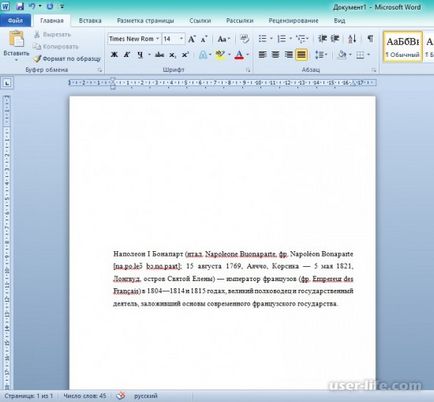
Mai mult, după ce am completat documentul, putem începe să creăm antetul. În acest exemplu, voi crea un antet al unui document trimis directorului unei companii, în numele specialistului șef.
După crearea antetului, este imediat evident că ea ne-a mutat textul principal pe câteva linii:
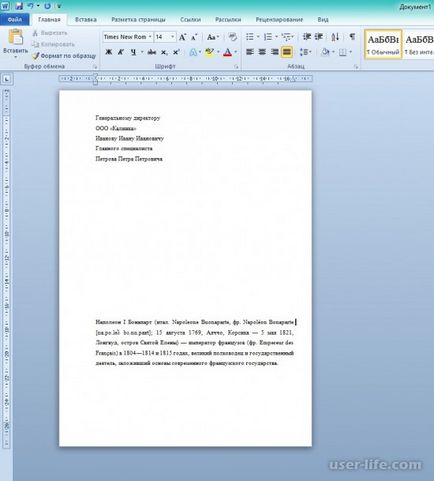
Puteți elimina aceste linii goale plasând cursorul pe linia goală și apăsând tasta "Backspace" sau "Șterge". În timp ce "Backspace" șterge linia pe care a fost localizat cursorul și se mută la linia de mai sus. Dacă ștergeți folosind tasta "Ștergere", linia sau caracterul după cursor vor fi șterse. Cum să ștergeți, alegeți-vă.
După ce mutați textul principal în centrul foii, este totuși necesar să lucrați la antet:
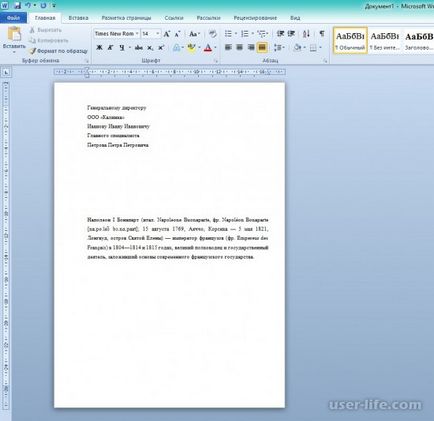
În sarcina noastră, trebuie să aliniem "capacul" pe marginea dreaptă. Pentru a face acest lucru, trebuie să găsiți secțiunea "Paragraf", care se află pe bara de instrumente din fila "Acasă":
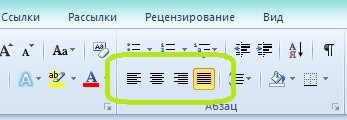
În acest panou, va trebui să găsiți butonul "Align Right", este 4 în ordine și faceți clic pe el:
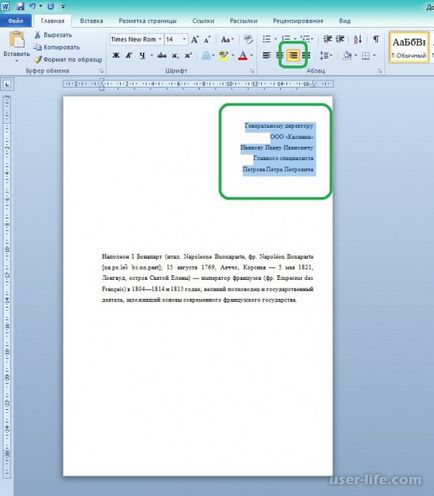
După aceea, "pălăria" noastră își va asuma poziția corectă. De asemenea, puteți adăuga noi detalii în antet plasând cursorul la sfârșitul ultimei linii și apăsând butonul "Enter". Noua linie ar trebui să aplice automat alinierea corectă.
Asta e, acum puteți crea un "antet" în documentele Office Word și, de asemenea, puteți schimba numărul de detalii din antet.
Articole similare
Trimiteți-le prietenilor: